Chống copy trên web WordPress bằng Plugin là cách bảo vệ chất xám của bạn. Bởi vì nội dung bạn tự viết nhưng bị người khác sao chép mà không xin phép. Vậy nên bạn hãy dùng một trong số plugin dưới đây để không cho copy nội dung trên website ngay bây giờ nhé.
Lợi ích khi sử dụng plugin chống copy nội dung
Cài plugin chống copy trên web WordPress là cách ngăn chặn nội dung của mình đăng tải tràn lan trên mạng.
- Bảo vệ tài sản trí tuệ của bạn: Khi bạn vô tình thấy một bài viết giống 90% nội dung của bạn nhưng lại lên top 1 Google. Trong khi thứ hạng bài viết đó lại ở trang 2. Bạn bỏ công sức viết content nhưng cuối cùng bị người khác lấy mà không xin phép. Do đó việc cài plugin sẽ chống copy nội dung trên web của bạn.
- Tăng tính độc quyền và chặn những truy cập bất thường đến website của bạn như scraper, bot, spam. Bởi chúng thường khiến tốc độ tải trang bị chậm và ảnh hưởng đến trải nghiệm người dùng khi truy cập vào website.
- Nội dung độc nhất (unique) được Google đánh giá cao. Nó là phiên bản gốc của chính bạn. Vì vậy, bài viết của bạn có xu hướng được ưu tiên lên top Google nhanh hơn. Nội dung trùng lặp dù là bản gốc hay copy đều không được Google đánh giá cao.

- Content độc đáo sẽ tạo sự thu hút lớn cho người đọc
Xem thêm: Dịch vụ SEO từ khóa Google cam kết cho doanh nghiệp
Các plugin không cho copy nội dung trên website phổ biến
Các tính năng cơ bản trong plugin:
- Vô hiệu hoá chức năng bôi đen chữ, không nhấp chuột phải để copy được và các tuỳ chọn context menu.
- Vô hiệu hoá tính năng sao chép, tải hình ảnh về lưu.
- Tắt các tổ hợp phím CTRL+A, CTRL+X , CTRL+C, CTRL+V, CTRL+S.
- Tuỳ chọn tắt/bật tính năng hiển thị thông báo cảnh báo khi có ai đó nhấp chuột phải hoặc lưu hình ảnh.
Dưới đây là top 5 Plugin tốt nhất không cho copy nội dung trên website mới nhất 2025.
Cập nhật lượt tải tháng 5/2025
- WP Content Copy Protection & No Right Click có 100.000 lượt tải.
- Secure Copy Content Protection and Content Locking có 20.000 lượt tải.
- Disable Right Click For WP có 20.000 lượt tải.
- Disabled Source, Disabled Right Click and Content Protection có 10.000 lượt tải.
- WP Content Copy Protection có 10.000 lượt tải.
Xem thêm
Cách xác minh tên miền với Google Search Console khi có website
Hướng dẫn cài đặt không cho copy nội dung trên website bằng plugin
Bước 1: Đăng nhập quản trị website và tải plugin
Giả sử mình chọn plugin WP Content Copy Protection & No Right Click
Sau khi đăng nhập website chọn thêm plugin và tìm tên WP Content Copy Protection & No Right Click (hình ảnh minh họa bên dưới)
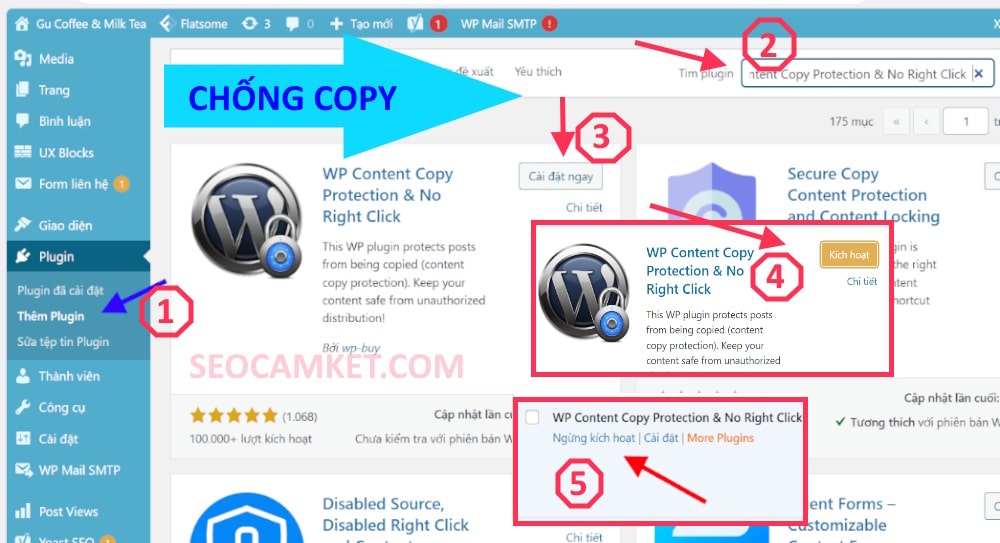
Bước 2: Kích hoạt tính năng plugin
Bấm cài đặt ngay, tiếp đến bấm kích hoạt là hoàn thành. Nếu sau này, bạn không cần dùng nữa bấm ngừng kích hoạt.
Chúc bạn thao tác thành công!
Bài viết có nhiều lượt xem nhất
Cách căn đều 2 bên trong văn bản web WordPress
